Azure Cloud Shell에서 ARM 템플릿 배포
Azure Cloud Shell을 사용하여 ARM 템플릿(Azure Resource Manager 템플릿)을 배포할 수 있습니다. 원격으로 저장된 ARM 템플릿 또는 Cloud Shell에 대한 로컬 스토리지 계정에 저장된 ARM 템플릿을 배포할 수 있습니다.
어느 범위에든 배포할 수 있습니다. 이 문서에서는 리소스 그룹에 배포하는 방법을 보여 줍니다.
필요한 사용 권한
Bicep 파일 또는 ARM 템플릿을 배포하려면 배포하는 리소스에 대한 쓰기 액세스 및 Microsoft.Resources/deployments 리소스 형식의 모든 작업에 대한 액세스가 필요합니다. 예를 들어 가상 머신을 배포하려면 Microsoft.Compute/virtualMachines/write 및 Microsoft.Resources/deployments/* 권한이 필요합니다. 가상 작업에는 동일한 사용 권한 요구 사항이 있습니다.
역할 및 사용 권한 목록은 Azure 기본 제공 역할을 참조하세요.
원격 템플릿 배포
외부 템플릿을 배포하려면 모든 외부 배포에서와 정확히 동일한 형식으로 템플릿의 URI를 입력합니다. 외부 템플릿은 GitHub 리포지토리 또는 외부 스토리지 계정에 있을 수 있습니다.
Cloud Shell 프롬프트를 엽니다.

템플릿을 배포하려면 다음 명령을 사용합니다.
az group create --name ExampleGroup --location "Central US" az deployment group create \ --name ExampleDeployment \ --resource-group ExampleGroup \ --template-uri "https://raw.githubusercontent.com/Azure/azure-quickstart-templates/master/quickstarts/microsoft.storage/storage-account-create/azuredeploy.json" \ --parameters storageAccountType=Standard_GRS
로컬 템플릿 배포
로컬 템플릿을 배포하려면 먼저 Cloud Shell 세션에 연결된 스토리지 계정에 템플릿을 업로드해야 합니다.
Cloud Shell에 로그인합니다.
PowerShell 또는 Bash를 선택합니다.
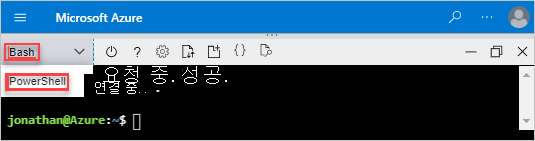
파일 업로드/다운로드를 선택한 다음, 업로드를 선택합니다.
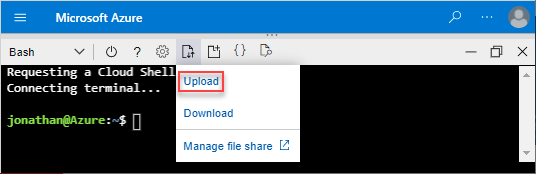
업로드할 ARM 파일을 선택한 다음, 열기를 선택합니다.
템플릿을 배포하려면 다음 명령을 사용합니다.
az group create --name ExampleGroup --location "South Central US" az deployment group create \ --resource-group ExampleGroup \ --template-file azuredeploy.json \ --parameters storageAccountType=Standard_GRS
다음 단계
- 배포 명령에 대한 자세한 내용은 ARM 템플릿 및 Azure CLI를 사용하여 리소스 배포 및 ARM 템플릿 및 Azure PowerShell을 사용하여 리소스 배포를 참조하세요.
- 템플릿을 배포하기 전에 변경 내용을 미리 보려면 ARM 템플릿 배포 가상 작업을 참조하세요.